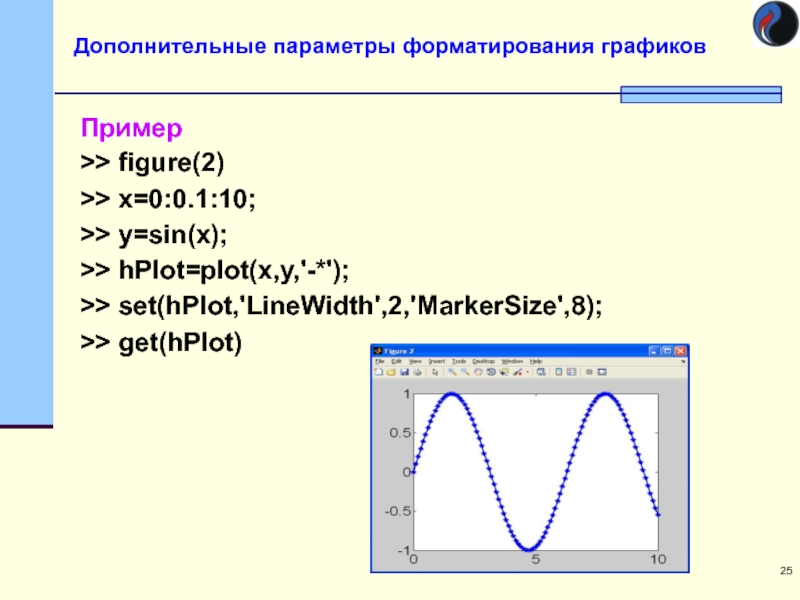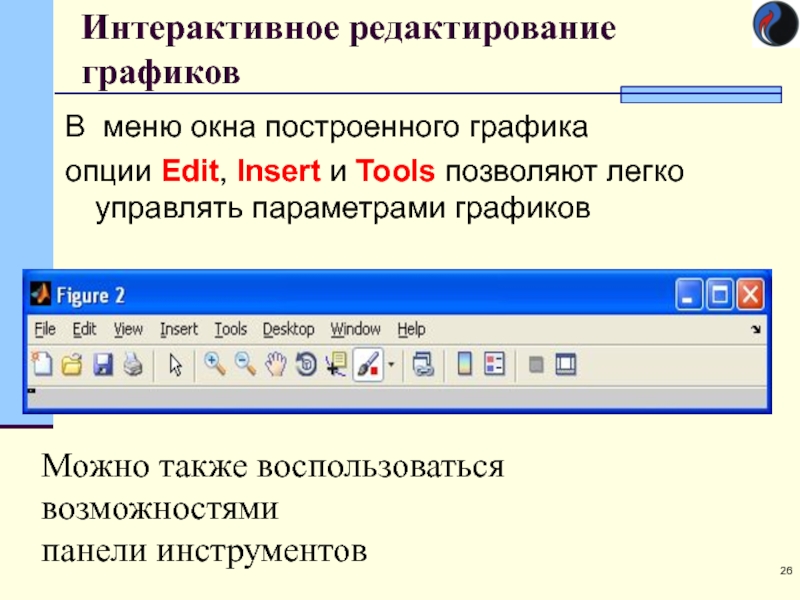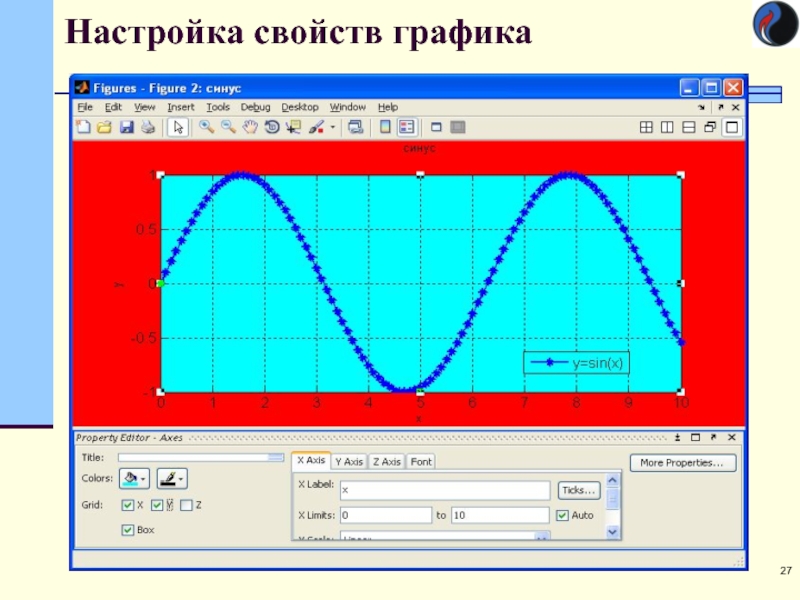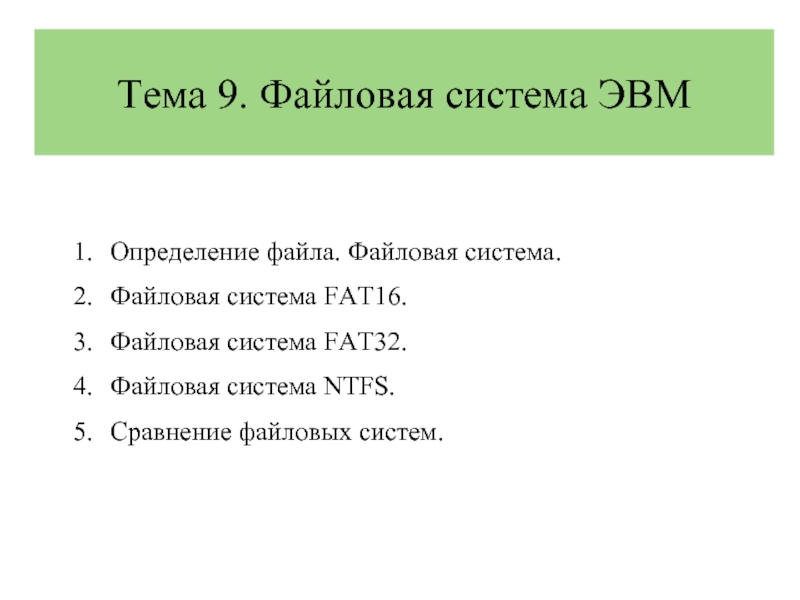- Главная
- Разное
- Дизайн
- Бизнес и предпринимательство
- Аналитика
- Образование
- Развлечения
- Красота и здоровье
- Финансы
- Государство
- Путешествия
- Спорт
- Недвижимость
- Армия
- Графика
- Культурология
- Еда и кулинария
- Лингвистика
- Английский язык
- Астрономия
- Алгебра
- Биология
- География
- Детские презентации
- Информатика
- История
- Литература
- Маркетинг
- Математика
- Медицина
- Менеджмент
- Музыка
- МХК
- Немецкий язык
- ОБЖ
- Обществознание
- Окружающий мир
- Педагогика
- Русский язык
- Технология
- Физика
- Философия
- Химия
- Шаблоны, картинки для презентаций
- Экология
- Экономика
- Юриспруденция
Графика системы matlab. (Лекция 2) презентация
Содержание
- 1. Графика системы matlab. (Лекция 2)
- 2. Построение графика функции одной переменной Пусть
- 3. Основы графической визуализации вычислений sin(x)
- 4. Построение в одном окне графиков нескольких функций
- 5. plot(x,sin(x),x,cos(x))
- 6. Разбиение графического окна subplot( m,n,k) –
- 7. Разбиение графического окна Пример x=-15:0.1:15; subplot(2,2,1) plot(x,sin(x)) subplot(2,2,2) plot(sin(5*x),cos(2*x+0.2)) subplot(2,2,3) plot(x,cos(x).^2) subplot(2,2,4) plot(x,sin(x)./x)
- 8. Разбиение графического окна
- 9. Характеристики линии plot(X,Y,S) где строковая константа S задаёт тип линии
- 10. plot(x,y1,'-m', x,y2,'-.+r‘, х,у3,'--ok')
- 11. y=[1 2 3; 4 5 6; 7 8 9]; bar(y)
- 12. Функция meshgrid >>x=[1 2 3]; y=[4 5
- 13. x=-2:0.1:2; y=-4:0.2:4; [X,Y]=meshgrid(x,y); z=-2*X.*exp(-X.^2-Y.^2); plot3(X,Y,z)
- 14. [X,Y]=meshgrid(-3:0.15:3); Z=X.^2+Y.^2; plot3(X,Y,Z,'o')
- 15. Та же поверхность, построенная функцией mesh(X,Y,Z)
- 16. meshc(X,Y,Z) строит поверхность с линиями равного уровня, спроектированными на плоскость x,y .
- 17. meshz(X,Y,Z) – поверхность с перпендикулярами, опущенными из граничных точек поверхности на плоскость.
- 18. С помощью surf(X,Y,Z) можно построить каркасную поверхность, каждая клетка которой закрашивается определенным цветом
- 19. Оформление графиков title('string ') — установка титульной
- 20. Оформление графиков Установка диапазонов координат : axis([XMIN
- 21. Вывод легенды legend(stringl,string2, ...,Pos) — помещает легенду
- 22. Вывод легенды Можно и без Pos. С
- 23. Вывод координатной сетки grid on — добавляет
- 24. (…,'LineWidth',5) – ширина линии 5 (…,’FontSize’,14)
- 25. Пример >> figure(2) >> x=0:0.1:10; >>
- 26. Интерактивное редактирование графиков В меню окна построенного
- 27. Настройка свойств графика
Слайд 2Построение графика функции одной переменной
Пусть интервал изменения аргумента х от
Для построения графика sin(x) достаточно задать вектор
х=0:0.1:10
а затем команду построения графиков plot(x,sin(x))
График строится как кусочно-линейная функция по узловым точкам
Слайд 4Построение в одном окне графиков нескольких функций
plot(x,sin(x),x,cos(x))
Другой вариант:
plot(x,sin(x)) ;
hold
plot(x,cos(x))
hold on позволяет удержать содержимое графического окна
Слайд 6Разбиение графического окна
subplot( m,n,k) – позволяет разбить область вывода графической
m- число строк подобластей,
n- число колонок подобластей,
k - номер подобласти , в которую выводится график
(подобласти нумеруются слева направо по строкам)
Слайд 7Разбиение графического окна
Пример
x=-15:0.1:15;
subplot(2,2,1)
plot(x,sin(x))
subplot(2,2,2)
plot(sin(5*x),cos(2*x+0.2))
subplot(2,2,3)
plot(x,cos(x).^2)
subplot(2,2,4)
plot(x,sin(x)./x)
Слайд 12Функция meshgrid
>>x=[1 2 3]; y=[4 5 6]; [X,Y]=meshgrid(x,y)
X = Y=
1 2 3 5 5 5
1 2 3 6 6 6
[X,Y] = meshgrid(x,y) — преобразует область, заданную векторами х и у, в массивы X и Y, для вычисления функции двух переменных.. Строки массива X - копии вектора х; а столбцы Y — копии вектора у.
Слайд 16meshc(X,Y,Z) строит поверхность с линиями равного уровня, спроектированными на плоскость x,y
.
Слайд 17 meshz(X,Y,Z) – поверхность с перпендикулярами, опущенными из граничных точек поверхности
Слайд 18С помощью surf(X,Y,Z) можно построить каркасную поверхность, каждая клетка которой закрашивается
Слайд 19Оформление графиков
title('string ') — установка титульной надписи, заданной строковой константой 'string'
Функции
xlabel('string') ; ylabel('string') ; zlabel('string')
Размещение текста в произвольном месте рисунка :
text(x,y, 'string') — выводит текст в точку с координатами (x,y)
text(x,y,z, 'string') — выводит текст в точку с координатами (x,y,z)
gtext('string') — выводит текст, который можно установить мышью в нужное место графика
Слайд 20Оформление графиков
Установка диапазонов координат :
axis([XMIN XMAX YMIN YMAX]) — по осям
axis([XMIN XMAX YMIN YMAX ZMIN ZMAX]) - по осям х, у и z для текущего трехмерного графика
Слайд 21Вывод легенды
legend(stringl,string2, ...,Pos) — помещает легенду в место, определенное параметром Pos:
Pos = 0 — выбирается автоматически
Pos = l — верхний правый угол
Pos = 2 — верхний левый угол
Pos = 3 — нижний левый угол
Pos = 4 — нижний правый угол
Pos = -l — справа от графика
Слайд 23Вывод координатной сетки
grid on — добавляет сетку к текущему графику;
grid
grid — последовательно производит включение и отключение сетки
Слайд 24(…,'LineWidth',5) – ширина линии 5
(…,’FontSize’,14) – размер шрифта 14
(…,’MarkerSize’,8) –
Все рассмотренные ранее функции сами раскрывают окно figure 1
Закрыть текущее окно можно командой close
Команда figure(2) раскрывает второе окно и т.д.
С помощью команды get можно вывести значения параметров графика,
а командой set можно изменить эти значения
Дополнительные параметры форматирования графиков
Слайд 25Пример
>> figure(2)
>> x=0:0.1:10;
>> y=sin(x);
>> hPlot=plot(x,y,'-*');
>> set(hPlot,'LineWidth',2,'MarkerSize',8);
>> get(hPlot)
Дополнительные
Слайд 26Интерактивное редактирование графиков
В меню окна построенного графика
опции Edit, Insert и
Можно также воспользоваться возможностями
панели инструментов


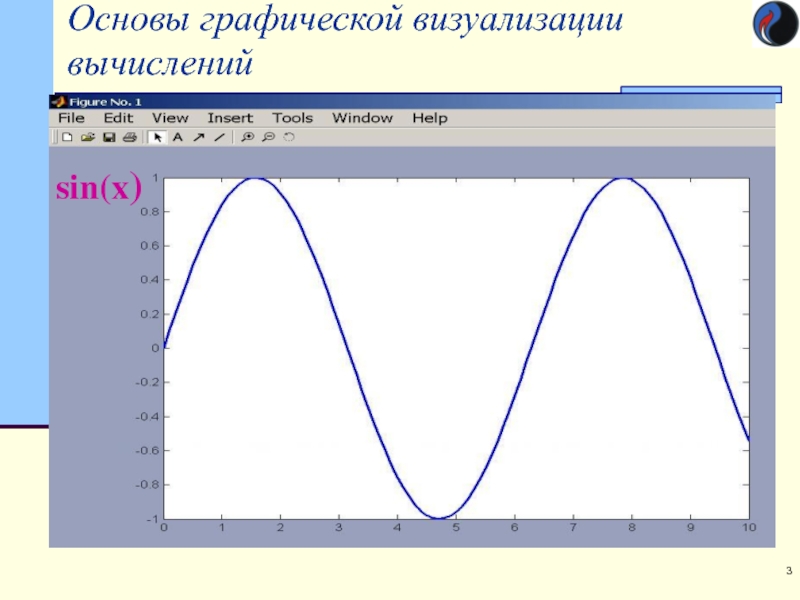
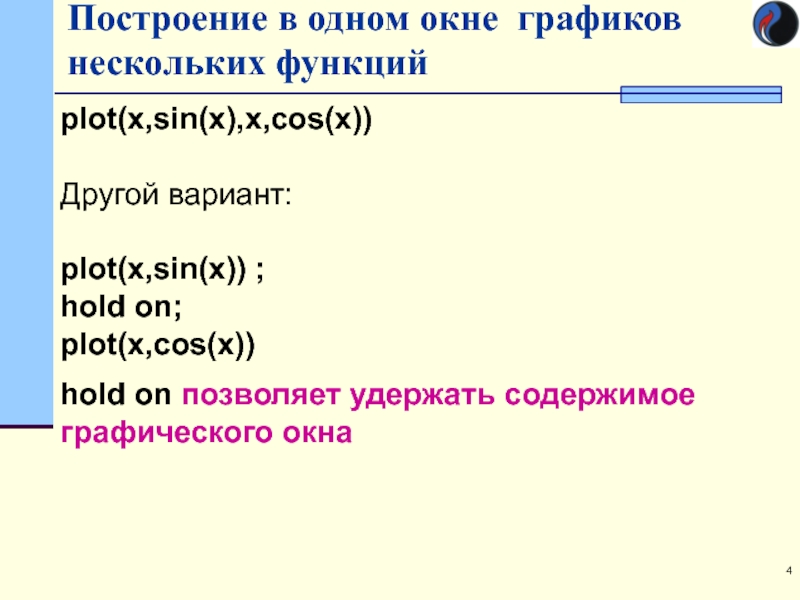
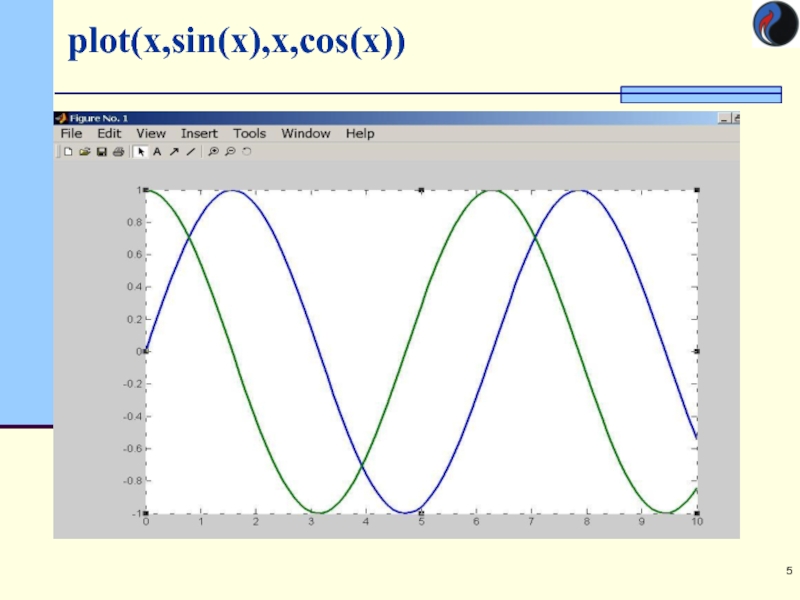

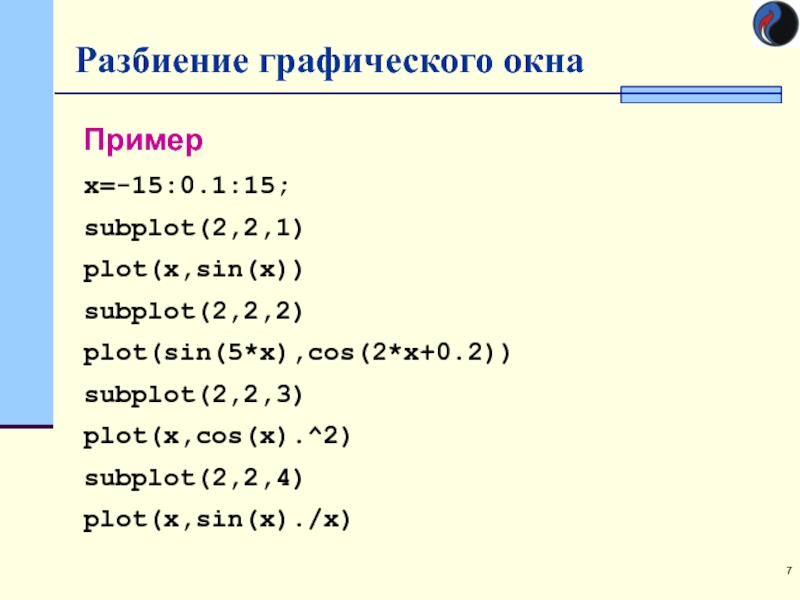
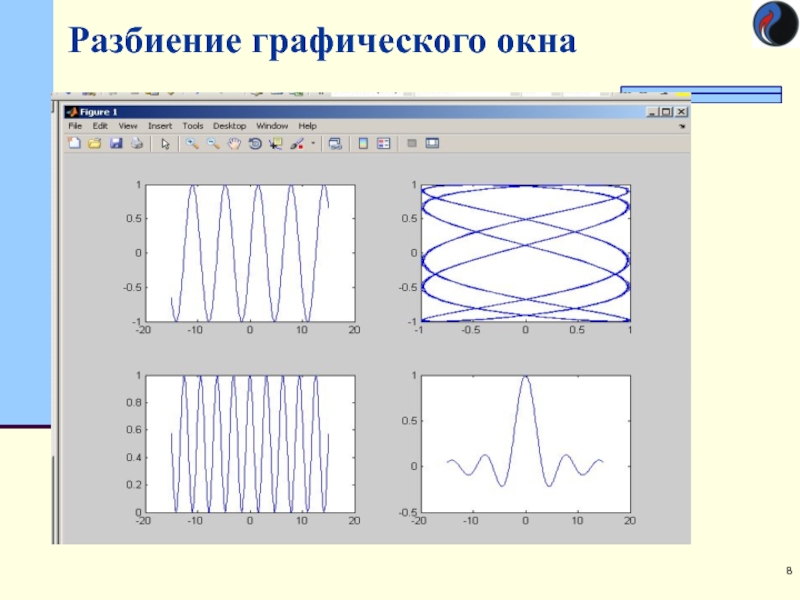

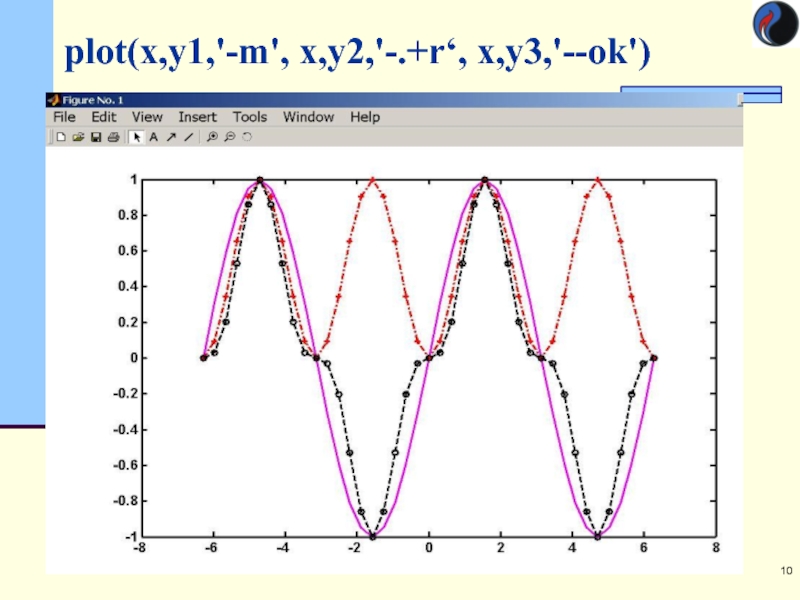
![y=[1 2 3; 4 5 6; 7 8 9]; bar(y)](/img/tmb/5/401874/85f8297ff13ff695151ff2f984030fad-800x.jpg)
![Функция meshgrid>>x=[1 2 3]; y=[4 5 6]; [X,Y]=meshgrid(x,y)X = Y= 1 2 3](/img/tmb/5/401874/2c5b1071510c8eb4eb8069860270065d-800x.jpg)
![x=-2:0.1:2; y=-4:0.2:4; [X,Y]=meshgrid(x,y); z=-2*X.*exp(-X.^2-Y.^2); plot3(X,Y,z)](/img/tmb/5/401874/91fc0c2af9887285ce749ae2ef67697c-800x.jpg)
![[X,Y]=meshgrid(-3:0.15:3); Z=X.^2+Y.^2; plot3(X,Y,Z,'o')](/img/tmb/5/401874/57a5903a30f50786400a5856efaaeb28-800x.jpg)


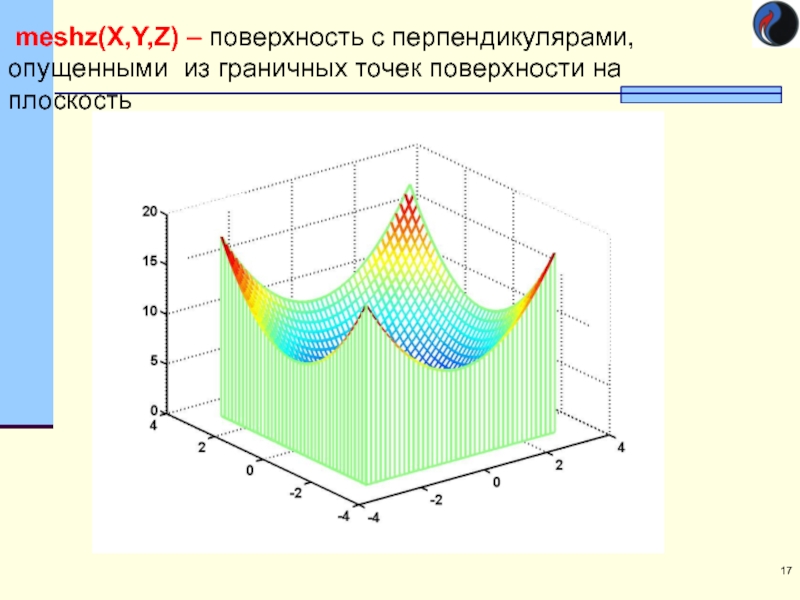
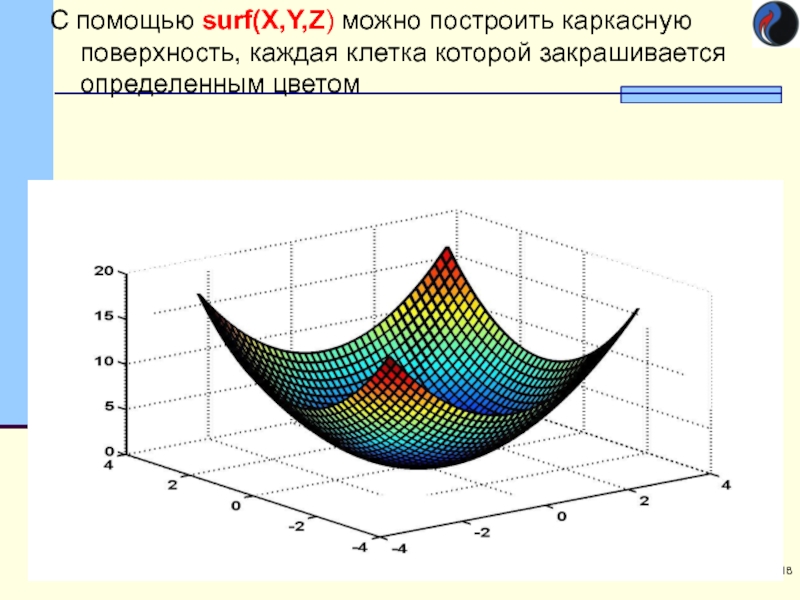
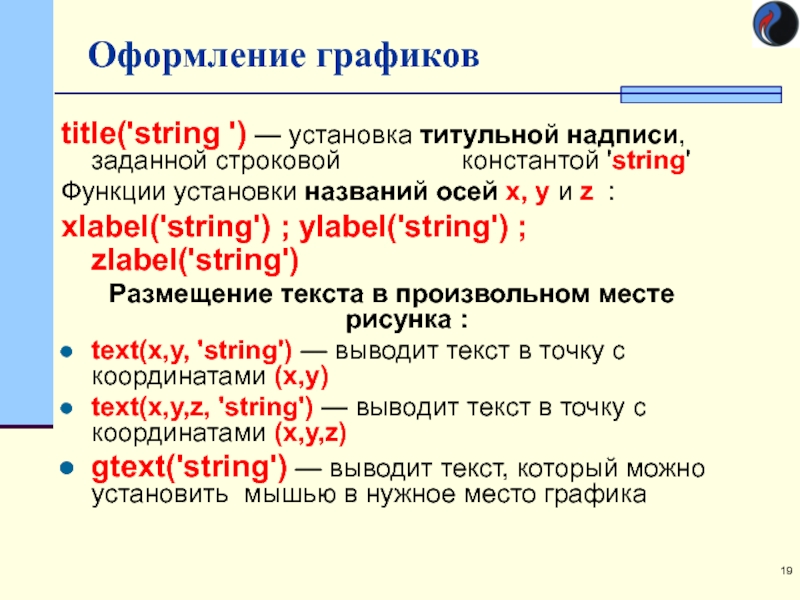
![Оформление графиковУстановка диапазонов координат :axis([XMIN XMAX YMIN YMAX]) — по осям х и у для](/img/tmb/5/401874/cf290a84d04aeac06086a4a1824fa223-800x.jpg)